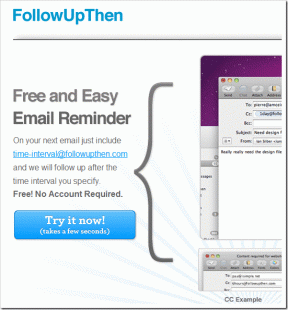Kako blokirati spletna mesta v Firefoxu v sistemu Windows
Miscellanea / / April 02, 2023
V ponedeljek zjutraj je naval produktivnosti in čutite, da vas nič ne more odvrniti – dokler ne vidite razvpitega gumba za nov zavihek. Tukaj je klik in klik tam, in minila je ura strmenja v vir Twitterja. Rešitev – pojdite na hladno in blokirajte spletna mesta. Tukaj je opisano, kako lahko blokirate spletna mesta v Firefoxu.

To je koristno tudi pri uvedbi starševskega nadzora. Čeprav ni vgrajene funkcije za to, Firefox podpira številne dodatke, od katerih vam lahko eden pomaga blokirati spletna mesta. Poleg tega lahko z gostiteljsko datoteko v sistemu Windows tudi blokirate spletna mesta. Pokažimo vam, kako.
1. Uporabite brezplačen dodatek za blokiranje spletnih mest v Firefoxu
Block Site je priljubljen dodatek v Firefoxu za blokiranje spletnih mest. Ima preprost uporabniški vmesnik in omogoča tudi nastavitev obdobja, v katerem bo spletna stran ostala blokirana.
Kar zadeva starševski nadzor, lahko nastavite geslo, tako da lahko samo vi prevzamete nadzor nad orodjem in odblokirate spletna mesta. Takole deluje:
Korak 1: Odprite spletno stran dodatka Block Site v Firefoxu s spodnjo povezavo.
Blokiraj spletno mesto v Firefoxu
2. korak: Kliknite Dodaj v Firefox.

3. korak: Kliknite Dodaj.

4. korak: Dodatek je zdaj nameščen v Firefoxu. Če ga želite aktivirati, kliknite ikono dodatkov in izberite ikono nastavitev poleg možnosti Blokiraj spletno mesto.
5. korak: Kliknite Možnosti.
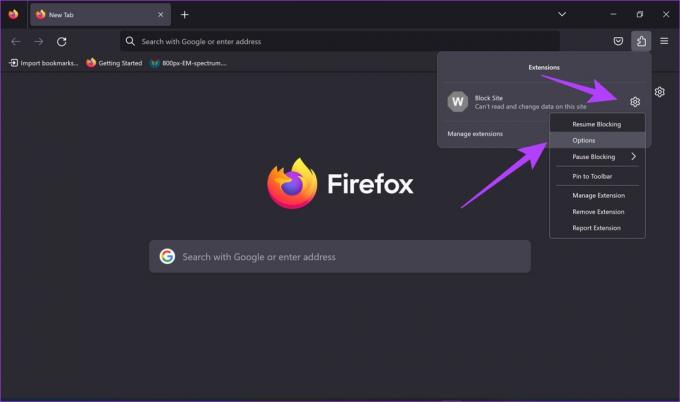
6. korak: Vnesite URL spletnega mesta, ki ga želite blokirati, in kliknite Dodaj.
Ko se pomaknete navzdol, boste videli možnosti za blokiranje spletnih mest samo v določenem obdobju in dodajte geslo za njihovo odblokiranje.

7. korak: Pomaknite se navzdol in tapnite Možnosti shranjevanja.

8. korak: Zdaj morate te funkcije aktivirati. Kliknite ikono dodatkov v Firefoxu in izberite razširitev Blokiraj spletno mesto.
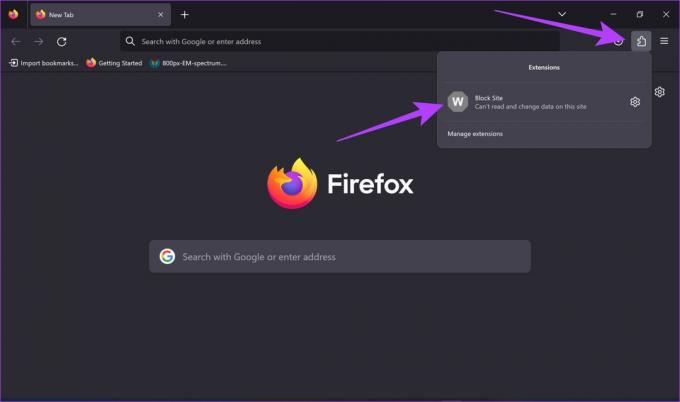
9. korak: Kliknite V redu, da začnete z omejitvami spletnega mesta.
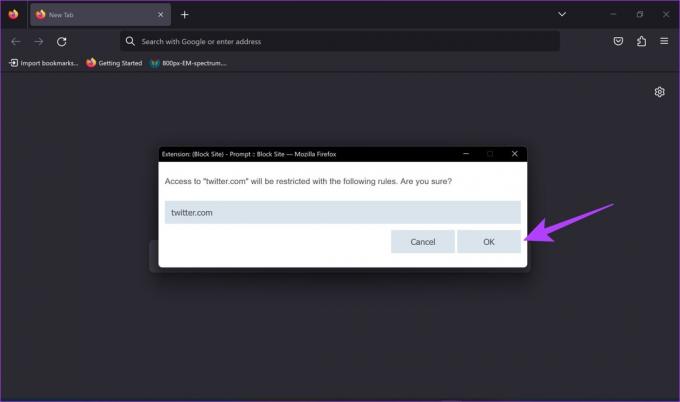
Če zdaj dostopate do blokiranega spletnega mesta, boste videli naslednje okno.

Opomba: Če želite onemogočiti funkcijo blokiranja, lahko odprete možnosti za Blokiraj spletno mesto in uporabite gumb Odstrani pravilo. Lahko pa najdete tudi možnost za zaustavitev ali nadaljevanje omejitev, tako da tapnete gumb za nastavitve poleg dodatka Blokiraj spletno mesto v meniju dodatkov.
To je to. Če pa dodatka ne morete namestiti v Firefox, si oglejte te najboljši načini za odpravo dodatkov za Firefox, ki ne delujejo v računalniku. Lahko pa poskusite s spodnjo metodo.
2. Uporabite datoteko Hosts za blokiranje spletnih mest v Firefoxu
Datoteka gostiteljev v sistemu Windows je dokument, ki vsebuje pomembna navodila in informacije za pomoč vašemu računalniku pri dostopu do interneta. Lahko si ga predstavljate kot imenik pomembnih naslovov IP in njihovih imen. Če nekajkrat uredite datoteko hosts, lahko blokirate spletno mesto.
Opomba: Upoštevajte, da ta metoda vašemu računalniku prepreči dostop do spletnega mesta prek katerega koli spletnega brskalnika – in ne samo Firefoxa. Zato nadaljujte previdno.
Korak 1: Odprite beležnico iz menija Start, tako da jo zaženete kot skrbnik.
Opomba: Prav tako lahko z desno miškino tipko kliknete ikono Beležnice in kliknete »Zaženi kot skrbnik«.

2. korak: Kliknite Datoteka in nato Odpri.

3. korak: Kliknite spustni meni vrste datoteke in izberite Vse datoteke.

4. korak: Kliknite Windows (C:) in odprite mapo Windows.
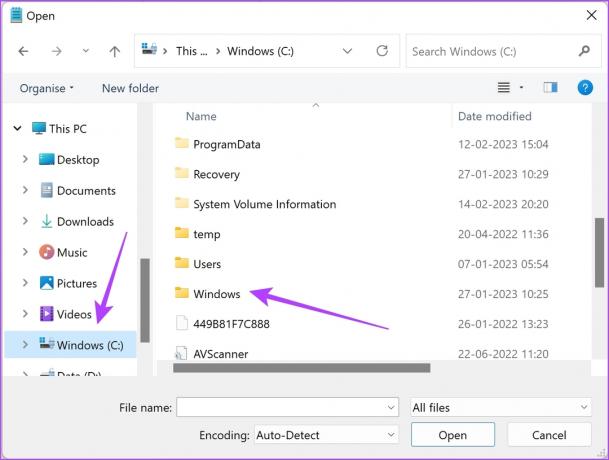
5. korak: Zdaj se pomaknite navzdol in kliknite mapo System 32.
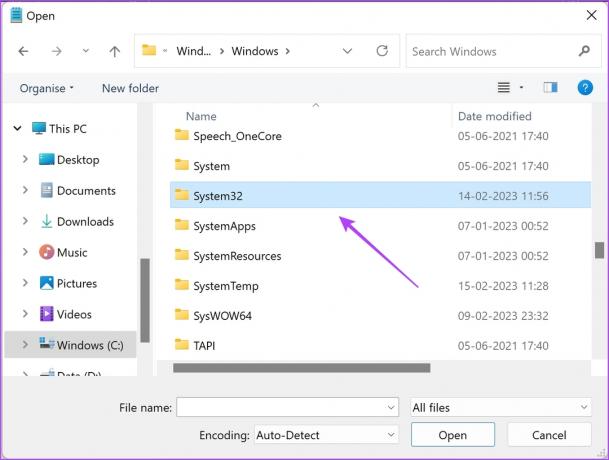
6. korak: Kliknite mapo z gonilniki.

7. korak: Pritisnite mapo itd.

8. korak: Izberite datoteko gostiteljev in kliknite Odpri.

9. korak: Po zadnji vrstici kode v ukazu kopirajte in prilepite naslov lokalnega gostitelja, to bo običajno 127.0.0.1.
10. korak: Nato vnesite URL spletnega mesta, ki ga želite blokirati.
Takole smo blokirali spletno mesto Twitter v datoteki hosts.

10. korak: Kliknite Datoteka in nato Shrani. Zdaj zaprite okno beležnice.

Tako blokirate spletna mesta z datoteko hosts v sistemu Windows. In to sta bili obe metodi, s katerimi lahko blokirate spletna mesta v Firefoxu. Če imate še kakšna vprašanja, si lahko spodaj ogledate razdelek s pogostimi vprašanji.
Pogosta vprašanja o blokiranju spletnih mest v Firefoxu
Tukaj so trije nasveti za rešitev omenjene težave:
1. Počisti podatke in predpomnilnik Firefoxa na vašem računalniku.
2. Znova zaženite računalnik.
3. Po spremembi obvezno shranite datoteko gostiteljev.
Da, dodatek Block Site je varen za uporabo v Firefoxu. Vendar se prepričajte, da ga namestite samo iz uradnega vira.
Datoteko gostiteljev lahko odprete v beležnici kot skrbnik, odstranite vrstico, ki blokira spletno mesto, in shranite datoteko. S tem boste odstranili pravilo za blokiranje spletnega mesta.
Z lahkoto blokirajte spletna mesta v Firefoxu
Upamo, da vam je ta članek pomagal blokirati in omejiti spletna mesta v Firefoxu. Vendar upamo, da bo Firefox dodal vgrajeno orodje za blokiranje spletnih mest. To bo dodatno olajšalo postopek in morda dalo uporabnikom Chroma dodaten razlog za prehod na Firefox! Če želite dodatno razširiti svojo funkcionalnost v Firefoxu, lahko to storite tako prilagodite domačo stran Firefoxa na namizju.
Nazadnje posodobljeno 17. februarja 2023
Zgornji članek lahko vsebuje pridružene povezave, ki pomagajo pri podpori Guiding Tech. Vendar to ne vpliva na našo uredniško integriteto. Vsebina ostaja nepristranska in verodostojna.
Napisal
Supreeth Koundinya
Supreeth je nenavaden tehnološki fanatik in se ob tem zabava že od otroštva. Trenutno počne tisto, kar ima najraje – piše o tehnologiji pri Guiding Tech. Je nekdanji inženir strojništva in dve leti dela v industriji električnih vozil.